How-To "Go-Google" s Google Apps - e-mail, dokumenty a chat zdarma! {Série}
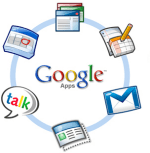
Ach jo, Google Apps! Google porazil „Přejít na GoogleVálečné bubny za poslední 2 roky a po použitíservis sám téměř tak dlouho, myslím, že je asi čas, napíšu pár groovyPost o službě vysvětlující, jak to funguje a proč vy, malý a střední podnik, byste si to měli vyzkoušet, než si najmete toho kluka od místní vysoká škola udržovat vaše IT oddělení.
Článek Series
Jak jsem zmínil, pokud chcete „Přejít na Google„Nemůžu opravdu vysvětlit vše v jednom článku, takže to bude moje za prvé článek v sérii vysvětlující:
- Co je Google Apps?
- Proč bych to měl používat?
- Kolik to bude stát mě?
- Jak získám nastavení Google Apps a vytvořím účet pro svou doménu?
Jak migrovat e-mailové služby do Google Apps je druhý článek v mé sérii, takže jakmile to uděláte zde, nezapomeňte si rezervovat můj druhý článek. Díky tomu se dostaneme přímo k Co je Google Apps!
Google Apps, co říkáte? Co je to?
Sečteno a podtrženo, Google Apps je odpovědí společnosti Google na sadu Microsoft Office Suite + E-mail + Sharepoint, které jsou hostitelem všech volný, uvolnit v cloudu (nebo 50 $ na uživatele ročně za prvotřídní službu). Má jednoduché rozhraní, takže i malá společnost se 3 zaměstnanci se může rozběhnout a provozovat s malou až žádnou IT podporou.
Aktualizace: Právě jsem dokončil psaní části 2 pro tuto sérii - Přejít Google Část 2, Poskytování e-mailů
Zní to zajímavě? Zde je úplná odpověď ...
Google Apps je hostitelem (v cloudu) aplikační platforma poskytovaná společností Google (představ si to) která poskytuje základní IT služby pro doménové jméno vaší společnosti (yourbiz.com) zdarma. Google nabízí několik různých verzí produktu ve snaze zaměřit se na všechna různá odvětví podnikání, vlády, vzdělávání a neziskových organizací. Všichni do značné míry nabízejí stejné základní služby: E-mailem, Kalendář, Vytváření a sdílení dokumentů, Chat a Centralizované řízení cena se však liší od ZDARMA (Vzdělávací vydání a standardní vydání) na 50 $ na uživatele ročně (Vládní a premiérové vydání), protože vydání Gov. a Premier nabízejí další pokročilejší funkce, které potřebují větší společnosti.
Google Apps Standard Edition, Co získáte ve verzi ZDARMA:
- Maximálně 50 uživatelů
- E-mail společnosti (Značky s názvem vaší domény)
- Získejte přístup k e-mailu pomocí typického webového klienta GMAIL, aplikace Outlook přes iMAP nebo POP
- Osobní a sdílený firemní kalendář
- Firemní chat
- Vytváření a sdílení dokumentů pomocí Dokumentů Google (Verze Google Excel, Word + jejich verze úložiště dokumentů Microsoft Sharepoint atd.)
- Weby Google (Verze Sharepoint společnosti Google)
- Centralizované rozhraní pro správu
A… Podle několika blogových příspěvků od Googlu,budete také moci používat své účty Google Apps pro přístup k desítkám služeb Google nad rámec základní sady zpráv a spolupráce, jako jsou Webová alba Picasa, Blogger, Reader, Google Voice atd ...
Zvukový groovy? Chcete to vyzkoušet? Perfektní! Pak si přečtete ten správný článek! Postupujte podle níže uvedeného jednoduchého podrobného postupu a provedu vás prvním procesem registrace a registrace vaší domény u Googlu. V následujících článcích během několika příštích dnů také vysvětlím, jak snížit vaše e-mailové servery, vytvořit uživatelské účty a všechny ostatní základy, takže nezapomeňte zkontrolovat tyto následné články!
Postup registrace a Go-Google s Google Apps Standard Edition
Krok 1 - Zaregistrujte svou doménu pomocí Google Apps
Jít do: http://google.com/apps a Klikněte na Další informace ve službě Google Apps pro firmy
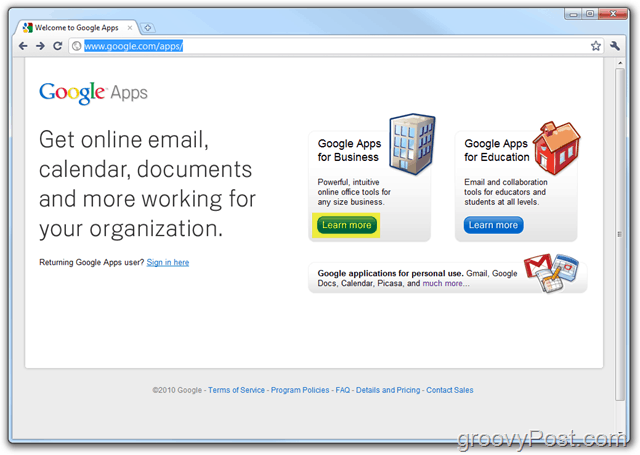
Krok 2
Klikněte na the Edice aplikací pak rozbalte Klikněte na Standard
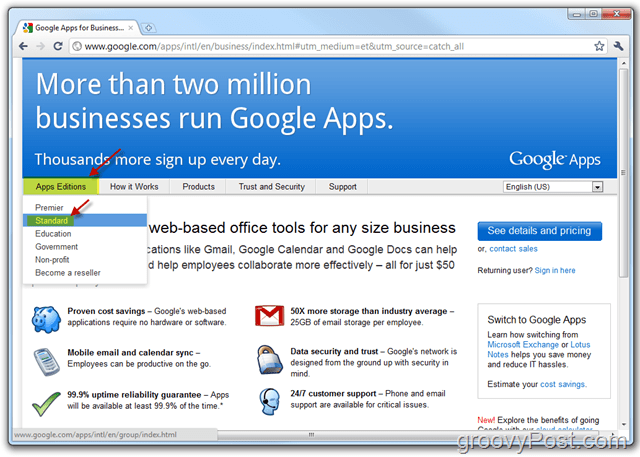
Krok 3
Klikněte na Začít Tlačítko
Poznámka: Zde vidíte některé rozdíly mezi verzí Google Apps Standard a Premier Edition. Začínáme, doporučuji vám držet se Standard, protože je to 1: ZDARMA a 2: ZDARMA a 3: Snadno upgradovat na verzi Premier později.
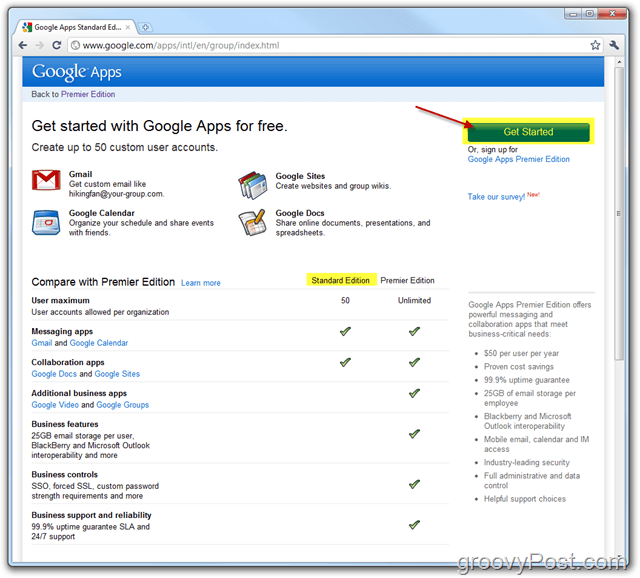
Krok 4
Vybrat bullet Správce: Vlastním nebo ovládám tuto doménu pak Vstoupit v Doménové jméno v krabici. Klikněte na Začít po dokončení.
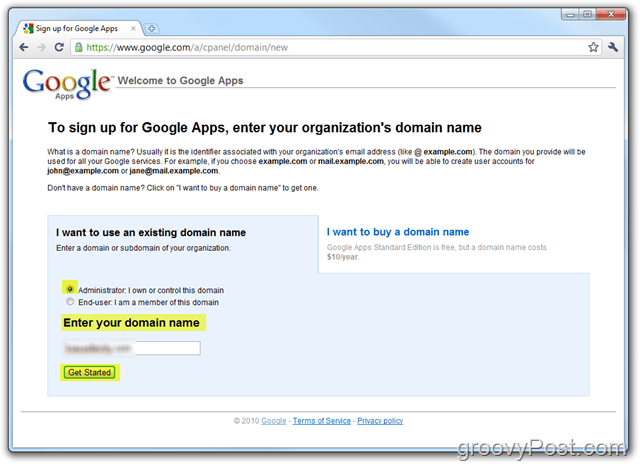
Krok 5
Vyplňte všechny Požadované pole a Klikněte na Pokračovat až bude hotovo.
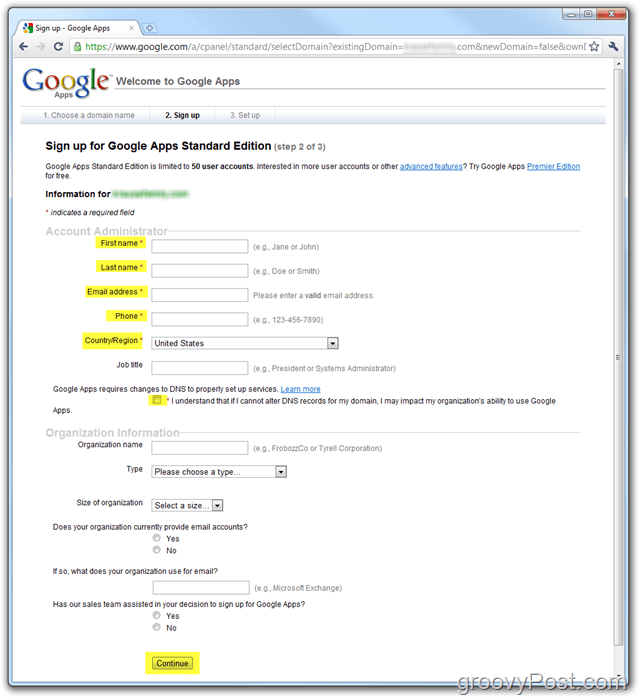
Krok 6
Vytvořte si účet správce, který bude použit ke správě vašeho účtu / domény Google Apps. Po dokončení Klikněte na Přijímám. Pokračujte v nastavení.
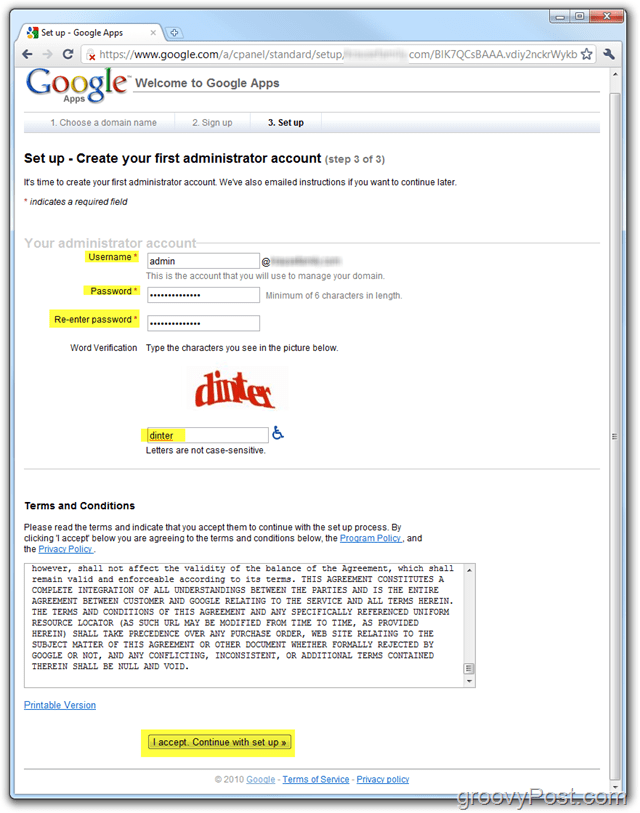
Poznámka:
Podmínky, které přijímáte, jsou celkem typickéale doporučuji si je přečíst. Pokud jste firma, doporučujeme vám nechat si svého právníka zkontrolovat spolu s odkazovanými smluvními podmínkami GMAIL od doby, kdy Na tyto podmínky se budou vztahovat i koncoví uživatelé. Při mé rychlé revizi podmínek to byl jediný odstavec (5.1), který jsem si musel přečíst několikrát, protože jsem nikdy nebyl velkým fanouškem smluvních podmínek GMAIL:
5.1 Podmínky koncového uživatele. Zákazník bere na vědomí, že jeho koncoví uživatelé budou vázáni podmínkami vztahujícími se k internetu každá složka Služby, která může zahrnovat ale nejsou omezeny na (i) smluvní podmínky Gmailu(které mohou být čas od času upraveny) dostupné na adrese http://www.google.com/mail/help/terms_of_use.html nebo na takové adrese URL, kterou může společnost Google poskytnout, a (ii) smluvních podmínkách Google (které mohou být upraveny) čas od času) k dispozici na adrese http://www.google.com/terms_of_service.html nebo na takové adrese URL, kterou může společnost Google poskytnout; a (iii) další programové zásady neboPokyny pro přijatelné použití (které se mohou čas od času změnit) jsou k dispozici na adrese http://www.google.com/a/help/intl/en/users/terms.html nebo na takové adrese URL, kterou může společnost Google poskytnout. Zákazník bere na vědomí, že každý koncový uživatel služby souhlasí se zásadami ochrany osobních údajů vztahujících se ke službě, které mohou zahrnovat, ale nejsou omezeny na zásady ochrany osobních údajů služby Google Apps (které mohou být čas od času upraveny) dostupné na adrese http://www.google. com / a / help / intl / cs / users / privacy_notice.html nebo takovou adresu URL, kterou může společnost Google poskytnout, a zásady ochrany osobních údajů Google (které se mohou čas od času změnit) dostupné na adrese http://www.google.com/privacy. .html nebo taková adresa URL, kterou může společnost Google poskytnout. V případě, že se zákazník dozví o porušení jakýchkoli příslušných podmínek použití nebo zásad ze strany koncového uživatele, souhlasí s tím, že (i) neprodleně uvědomí společnost Google a (ii) okamžitě pozastaví nebo zruší takový účet koncového uživatele, pokud se společnost Google písemně nedohodne jinak (včetně emailem). Na žádost společnosti Google zákazník okamžitě pozastaví nebo ukončí jakýkoli účet koncového uživatele nebo přístup správce ke službě v reakci na porušení jakýchkoli příslušných podmínek použití nebo zásad ze strany koncového uživatele nebo správce. Google si vyhrazuje právo na základě svého uvážení pozastavit nebo ukončit účet koncového uživatele libovolného koncového uživatele.
Jakmile souhlasíte s podmínkami, měl by být váš administrátorský účet vytvořen a měli byste se dívat na Hlavní panel Google Apps (Standardní Edice). Nyní musíme Googlu potvrdit / prokázat, že vlastně děláme OWN doménové jméno.
V této chvíli se tento návod jak na to chystázačnou být trochu technický. Pokusím se vysvětlit věci, co nejlépe umím, ale pokud potřebujete pomoc, možná budete muset požádat o pomoc svého poskytovatele internetových služeb nebo jako Tech Friend NEBO, pošlete žádost o pomoc na našem fóru zdarma technické podpory.
Krok 7 - Konfigurace účtu Google Apps - Standard Edition
Na uvítacím panelu Google Apps klikněte Změňte záznam <doména> CNAME k potvrzení vlastnictví domény.
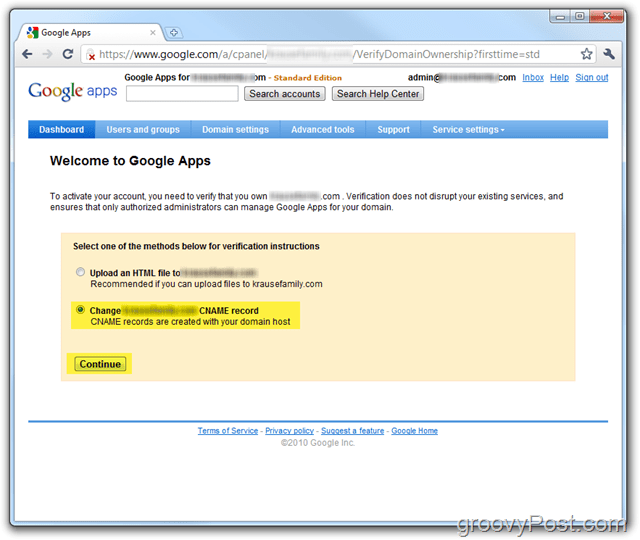
Krok 8
Postupujte podle kroků uvedených v krocích 1 až 3 až potvrdit vlastnictví a vytvořit the CNAME pro vaši doménu. NE klepejte na poslední pole, dokud neukončíte kroky 1-3 a ověřte, zda byl CNAME vytvořen správně v kroku 4, jak je uvedeno níže.
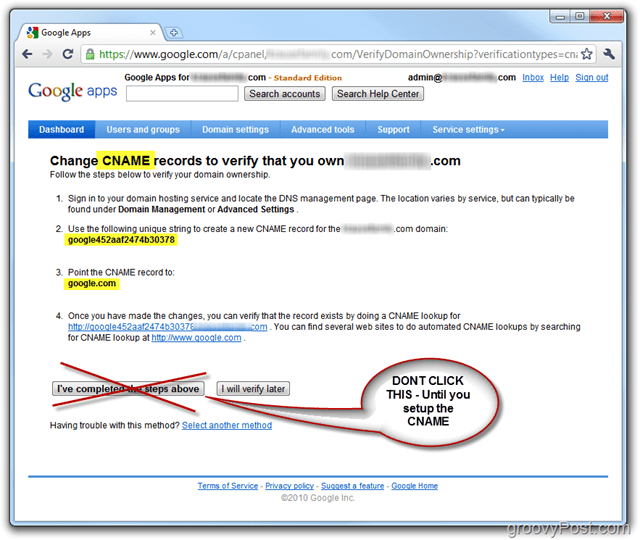
Pokud jde o můj postup, ukážu, jak to provést pomocí poskytovatele hostingu domén Dreamhost tyto kroky však BUDOU VÁRNY v závislosti na poskytovateli hostingu. Pokud potřebujete pomoc, pravděpodobně se obraťte na svého poskytovatele hostingu a ti vám pomohou s postupem nebo vloží poznámku na našem fóru nápovědy.
Krok 9 - Vytvořte CNAME pro Google Apps pro hostované domény Dreamhost
Přihlásit se tvému Dreamhost účet a Klikněte na Správa domén
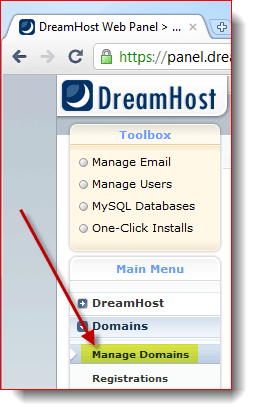
Krok 10
Najít tvou Doména a klikněte na DNS
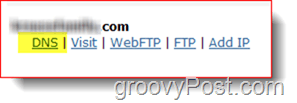
Krok 11
Používání informací z Krok 8 výše, vyplňte název a Hodnota pole. Nezapomeňte také změna the Typ na CNAME. Klikněte na
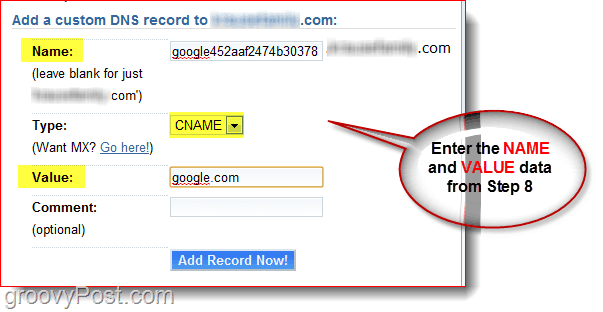
Krok 12
Nyní se vraťte do okna, ve kterém je váš GoogleOtevřen řídicí panel aplikací. Jak je uvedeno v níže uvedeném snímku obrazovky, kliknutím na odkaz v kroku 4 ověřte, zda byl CNAME správně nakonfigurován. Pokud ano, měli byste být přesměrováni na Google.com.
Klikněte na Dokončil jsem výše uvedené kroky pokračovat v konfiguraci účtu Google Apps.
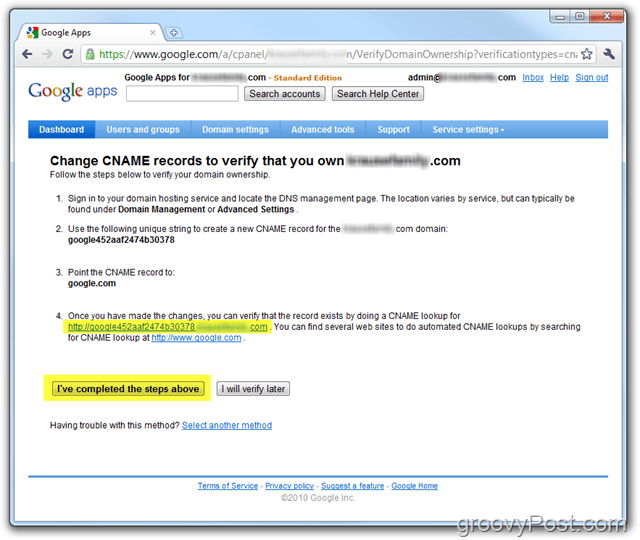
Vše hotovo! Nyní by měl být váš účet plně aktivován a připraven začít zapínat všechny různé služby, jako je e-mail, kalendář atd., Jakož i vytvářet nové účty!
Krok 13 - Pokračujte v konfiguraci účtu Google Apps
Pokud chcete, neváhejte kliknout Průvodce spuštěním zobrazí se průvodce krok za krokem pro správu akonfigurace Google Apps pro vaši doménu. Cech je mnohem lepší, než tomu bývalo a vždy jej najdete na tomto místě: Nápověda správce Google Apps.
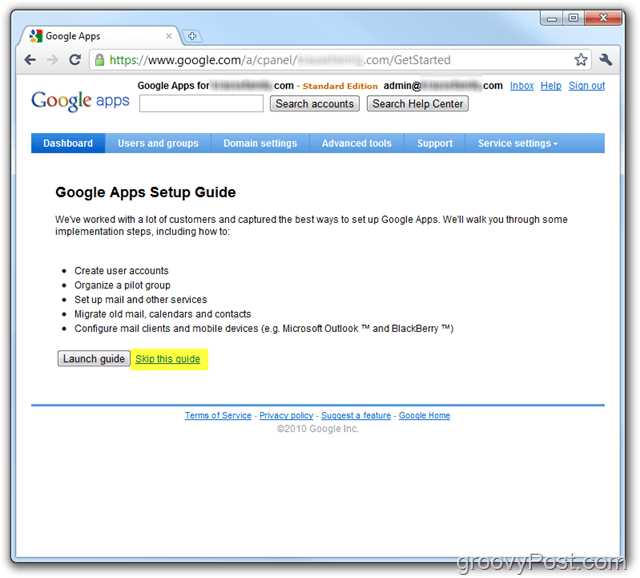
Průvodce Google Apps vysvětlí, jak aktivovat e-mailové služby, jak nastavit uživatele aplikací Google atd.
Jak již bylo řečeno, také jsem psal o tomto procesu v roce 2007 Část 2 mé série Go-Google - Jak migrovat váš e-mailový systém na Google Apps. Nezapomeňte se podívat, jak jsem se ponořil hluboko do této další fáze "jít google"!
Otázky? Komentáře? Jako vždy vložte do poznámek poznámku a připojte se k diskusi!





Zanechat komentář